powerpoint演示文稿是一款非常好用的办公软件,很多小伙伴基本上每天在办公时都会需要使用到。在PowerPoint演示文稿中编辑文字幻灯片后,我们有时候会需要将其打印出来,作为纸质版的资料使用。如果我们在打印时希望去除日期,小伙伴们知道具体该如何进行操作吗,其实操作方法是非常简单的。我们可以通过多种方法实现想要的效果。小编这里为小伙伴们分享两种比较常用的操作方法,步骤都是非常简单的,小伙伴们可以打开自己的软件后一起动手操作起来。接下来,小编就来和小伙伴们分享具体的操作步骤了,有需要或者是有兴趣了解的小伙伴们快来和小编一起往下看看吧!
第一步:双击打开PPT文件;

第二步:方法1.点击切换到“视图”选项卡,点击“备注母版”;

第三步:点击取消勾选“日期”,然后关闭母版视频;

第四步:接着点击“讲义母版”,同样地取消勾选“日期”就可以了;

第五步:方法2.按Ctrl+P进入打印预览界面,点击“编辑页眉和页脚”,在打开的窗口中依次切换到“幻灯片”和“备注和讲义”,取消勾选“日期和时间”并点击“全部应用”就可以了。

以上就是PowerPoint演示文稿中取消打印日期的方法教程的全部内容了。以上两种方法操作起来都是非常简单的,小伙伴们可以分别尝试操作起来。
 微信聊天记录删除了怎么恢复?已删除微
微信聊天记录删除了怎么恢复?已删除微
微信聊天记录被删除,是否有办法能够对其进行恢复呢?iPhone的......
 Adobe Audition导出MP3格式的方法教程
Adobe Audition导出MP3格式的方法教程
AdobeAudition是大家都比较喜欢使用的一款音频制作软件,这款软件......
 互联网的基本精神
互联网的基本精神
互联网也有自己的基本精神,大家知道是什么吗?学习啦小编为大......
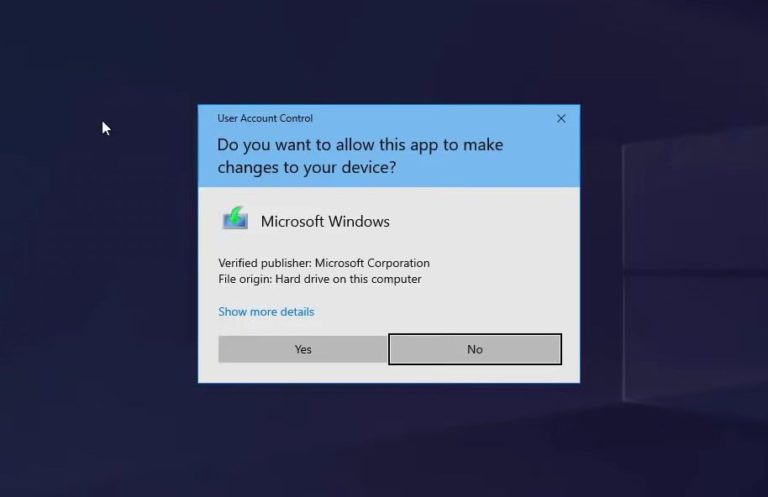 什么是Win11媒体创建工具?使用媒体创建工
什么是Win11媒体创建工具?使用媒体创建工
什么是Win11媒体创建工具?使用媒体创建工具创建Win11 USB闪存驱动......
 如何应对网络故障的应急措施:遇到问题
如何应对网络故障的应急措施:遇到问题
网络技术的快速发展让我们在享受便捷的也面临着来自网络故障......

PowerPoint演示文稿是我们都比较熟悉的一款办公软件,很多小伙伴在需要编辑和制作幻灯片时都会选择使用该软件。在PowerPoint演示文稿中编辑和制作幻灯片时,我们可以适当为元素添加一定的动...

很多小伙伴在对演示文稿进行编辑时经常会使用一些模板来帮助我们提高演示文稿的编辑效率,在使用母版的过程中,有一些幻灯片时我们所不需要的,这时我们该怎么快速的删除所有不需要的...

在PowerPoint演示文稿中制作幻灯片时,如果有需要我们可以将简体中文与繁体中文进行互相转换,比如我们的客户是港澳台人,比较喜欢使繁体字,我们就可以将文档转换为繁体字格式等等。那...
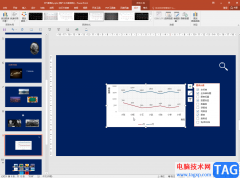
PowerPoint演示文稿是一款非常好用的办公软件,很多小伙伴在需要编辑和制作幻灯片时都会选择使用该软件。在PowerPoint演示文稿中我们有时候会插入一些图表,表格等元素,这些元素通常都是与...
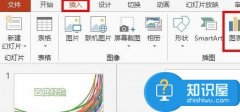
ppt演示中如何插入excel图表 ppt演示中插入excel图表的方法 我们在日常工作中,经常需要在ppt中插入表格,如果我们需要在其中添加excel表格,那么,应该如何操作呢?下面就让小编告诉你怎样在...

wpsppt怎么换背景图片 ppt背景图片怎么更换方法wpsppt怎么换背景图片 ppt背景图片怎么更换方法。相信很多人都使用过电脑的PPT应用,因为很多刚接触电脑的人都会学习这一应用。那么在PPT中,我...

很多小伙伴在对演示文稿进行编辑的时候都喜欢使用PPT程序来进行操作,因为PPT中的功能十分的丰富,我们可以直接在PPT中选择或更改演示文稿的主题,还可以对主题中的字体、颜色、效果以及...

演示文稿是很多小伙伴都离不开的一种文件,因为无论是演讲还是工作汇报,我们都离不开演示文稿,他可以将我们的演讲内容展示在屏幕上,转换为动态效果进行呈现,让我们的讲解事半功倍...
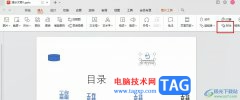
很多小伙伴之所以会选择使用WPS来对演示文稿进行编辑,就是以为WPS中的功能十分的丰富,我们不仅可以使用WPS中的工具对幻灯片进行排序、编号等设置,还可以在幻灯片中添加艺术字或是各种...
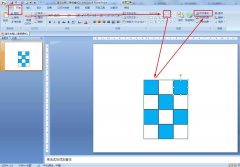
近日有一些小伙伴咨询小编关于PPT怎么画笔筒图形呢?下面就为大家带来了ppt画简笔画笔筒的技巧方法,有需要的小伙伴可以来了解了解哦。...

ppt软件是一款深受用户喜爱的演示文稿软件,为用户带来了不错的使用体验,这是因为ppt软件中的功能是很强大的,让用户可以简单轻松的制作出令人满意的演示文稿作品,例如其中的动画效果...
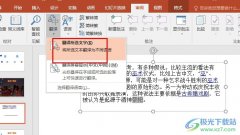
很多小伙伴在使用PPT程序对演示文稿进行编辑的过程中经常会遇到需要翻译幻灯片内容的情况,这时我们该在哪里找到翻译工具并对选中的文字内容进行翻译呢。其实我们只需要在PPT程序中选中...

在各种幻灯片中我们都可以看到点击超链接后进行跳转的效果,比如我们可以设置点击超链接后跳转到指定页面,或者点击超链接后跳转到当前幻灯片的其他页等等。超链接在点击之前和点击之...
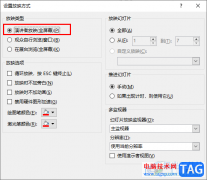
很多小伙伴都喜欢使用PPT程序来对演示文稿进行编辑,因为在PPT中,我们可以对演示文稿中过的幻灯片顺序进行调整,还可以对幻灯片中的内容进行各种设置。在私用PPT编辑演示文稿的过程中,...

很多小伙伴在使用PPT程序对演示文稿进行编辑的过程中经常会需要使用各种工具来对幻灯片进行编辑。有的小伙伴想要在编辑幻灯片时通过设置让背景音乐的图标在幻灯片放映时不显示,但又不...